Kako pojačati glasnoću u sustavu Windows 10 i pregledniku Chrome (pojačivač glasnoće)
Ako ste ikada koristili VLC media player, moždaznajte da vam VLC omogućuje jačanje glasnoće preko 100%. tj. možete koristiti 200% kao svoj volumen. Međutim, Windows 10, općenito, neće vam dopustiti da nadmašite 100% glasnoću. Ako je zvuk koji slušate nizak, pojačavanje glasnoće iznad i iznad ograničenja može biti korisno. Srećom, to je vrlo jednostavno povećavanje glasnoće u sustavima Windows 10 i Chromeu, Dopustite da vam pokažem kako.
1. Pojačajte glasnoću u sustavu Windows 10
Windows ima ugrađenu značajku nazvanu Loudness Equalization koja je dizajnirana za pojačajte glasnoću sustava Windows tako da će se volumen povećati u odnosu nazadana granica i tihe glasove ili zvukove čuje više. Ne samo izjednačavanje glasnoće pojačava zvuk, već i normalizira vrlo glasne zvukove.
Koliko god bilo dobro, izjednačavanje glasnoće je zakopano duboko u svojstvima zvučnika.
Uz to, trebala bi biti izjednačenost glasnostikonfigurirano na osnovi svakog zvučnika za pojačavanje glasnoće u sustavu Windows 10. To jest, ako imate drugačiji skup zvučnika i slušalica, morate omogućiti izjednačavanje glasnosti za svaki od tih uređaja pojedinačno kako biste povećali glasnoću zvuka.
Bilješka: pod okolnostima, povećavajući glasnoću iznad normalnemogu biti štetni za vaše zvučnike ili slušalice. Uz to, neki zvuk može zvučati izobličeno pri velikoj glasnoći. Dakle, budite oprezni dok koristite pojačivač glasnoće.
1.2. Koristite pojačivač glasnoće izjednačavanja glasnoće u sustavu Windows 10 Boost Volume
Kao što sam rekao prije, da biste koristili pojačivač glasnoće u sustavu Windows 10, trebate omogućiti izjednačavanje glasnosti iz svojstava zvučnika.
- Otvori Izbornik Start.
- Traziti "Upravljačka ploča"i otvorite.

- Izaberi "Velike ikone"s gornjeg desnog padajućeg izbornika pored"View by”.
- Zatim pronađite i kliknite "Zvukmogućnost.

- Odaberite zvučnik koju koristite i kliknite na "Nekretnine" dugme.
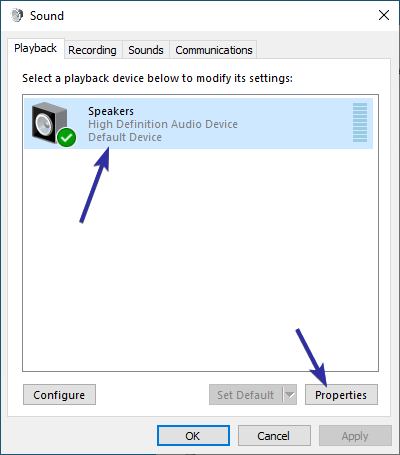
- U prozoru svojstava idite na "poboljšanja".
- Potvrdite okvir uz "Izjednačavanje glasnosti”.

- Klikni na "primijeniti" dugme.
- Klikni na "U redu" dugme.
Čim spremite promjene, trebali biste vidjetida se volumen do određene mjere pojača. Ako želite onemogućiti pojačanu glasnoću, sve što morate učiniti jest poništiti opciju "Izjednačavanje glasnosti" u Svojstvima zvučnika i spremiti promjene.
2. Povećajte glasnoću u pregledniku Chrome
Ponekad želite samo pojačati zvuk saodređena kartica preglednika, web stranica ili web stranica poput YouTubea. U tim slučajevima, ne morate koristiti Loudness Equalization koji pojačava glasnoću na cijelom sustavu. Možete koristiti besplatno kromirano proširenje za pojačati glasnoću kromirane jačine.
- Otvorena Chrome preglednik.
- Instalirajte master volumena kromirani nastavak.

- Sada prijeđite na karticu na kojoj želite pojačati glasnoću i klik na "Glasniku volumena" ikona proširenja.
- Upotrijebite klizač povećati volumen ciljne kromirane kartice,
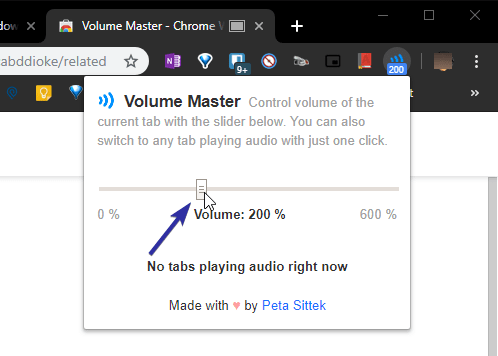
- Kada koristite Volume Master za pojačavanje kromirane glasnoće, vidjet ćete mali pravokutnik u nazivu kartice koji označava upotrebu proširenja.
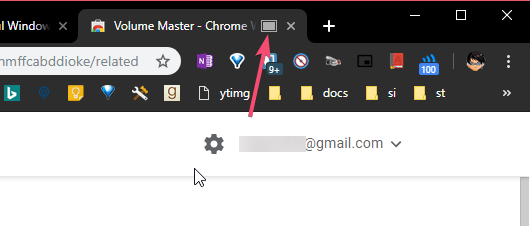
To je jednostavno za povećanje kromirane glasnoće preglednika. Da biste normalizirali glasnoću, postavite klizač na 100%.
To je sve. Jednostavno je povećati glasnoću u sustavu Windows i Chrome.
Ako vam se sviđa ovaj članak, možda će vam se svidjeti i to kako napraviti sigurnosnu kopiju izgleda izbornika i kako zalijepiti mape na programskoj traci u sustavu Windows 10.